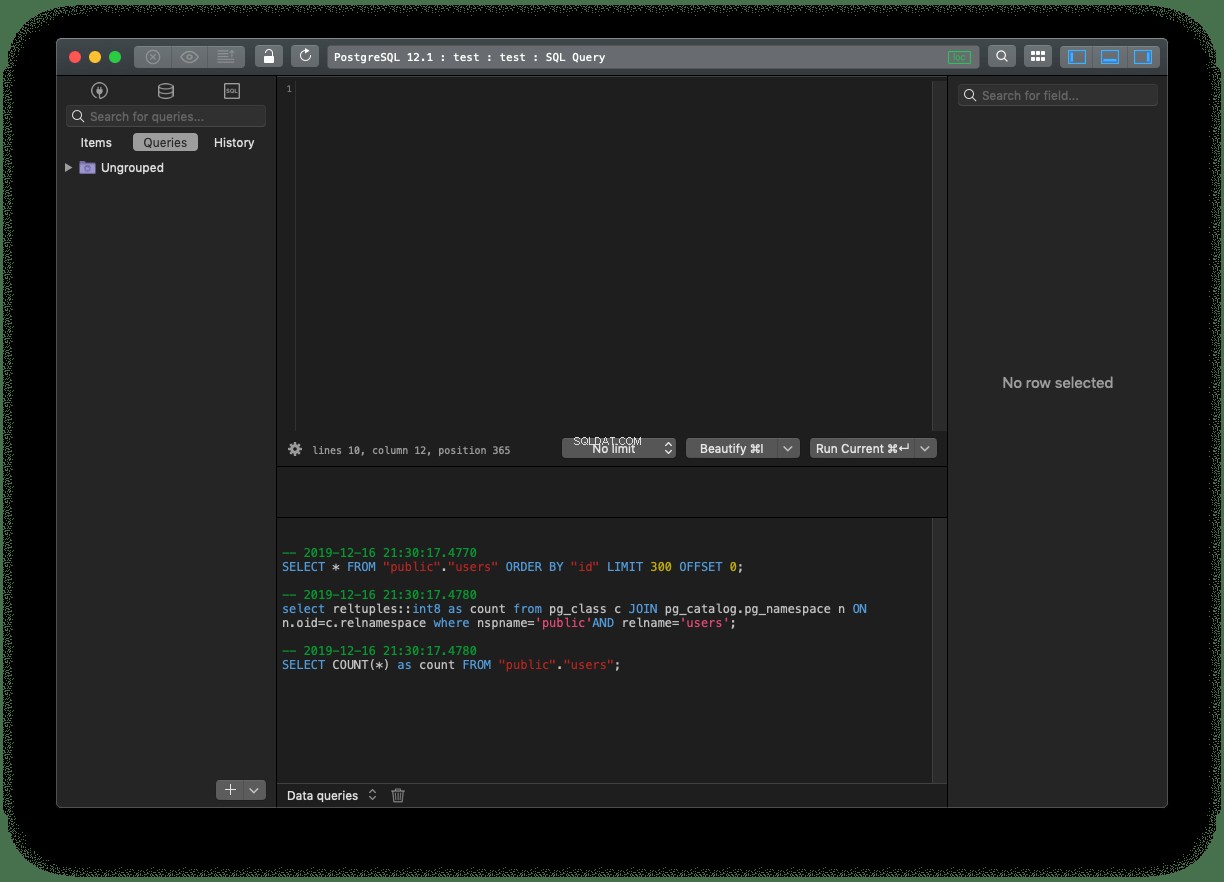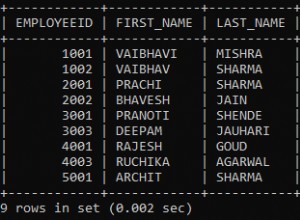Die folgenden Anweisungen zur Installation von PostgreSQL basieren auf macOS.
Gehen Sie für Windows und Linux zu https://www.postgresql.org/download/ und wählen Sie Ihr Paket aus.
Suchen Sie auch nach „So installieren Sie Postgres unter Windows“ oder „So installieren Sie Postgres auf your linux distribution ” wenn Sie andere Plattformen verwenden.
Es sollte nicht viel abweichen, insbesondere nach der Installationsphase.
Auf macOS verwenden wir Homebrew. Wenn Sie Homebrew noch nicht installiert haben, gehen Sie zu https://brew.sh/ und folgen Sie den Anweisungen dort.
Wenn Sie fertig sind, gehen Sie zurück und führen Sie in der Befehlszeile Folgendes aus:
brew install postgresqlund nachdem es fertig ist, führe aus:
brew services start postgresqlzu beginnen PostgreSQL als Daemon, was bedeutet, dass es im Hintergrund weiterläuft und auf Verbindungen wartet.
Die Verwendung von Homebrew hat den großen Vorteil, dass jedes Update durch Ausführen installiert werden kann
brew upgrade postgresql
brew postgresql-upgrade-database
brew services restart postgresql
postgresql ist der komplexer auszusprechende Name von PostgreSQL, aber sie sind dasselbe. Es bettet nur SQL in den Namen ein. Was ist SQL ? SQL, ausgesprochen „Sequel“, bedeutet strukturierte Abfragesprache und ist eine spezielle Sprache, die wir verwenden, um mit einer relationalen Datenbank zu interagieren .
Wenn Sie neu in der Datenbank sind, gibt es viele neue Begriffe für Sie! Grundsätzlich organisiert eine relationale Datenbank die Daten in Tabellen , und bietet eine Möglichkeit zum Einfügen und Extrahieren von Daten aus diesen Tabellen. Das ist SQL.
Und wir werden es bald verwenden.
Gleich nachdem wir uns bei PostgreSQL angemeldet haben!
Gehen Sie zurück zur Befehlszeile und geben Sie
einpsql postgres
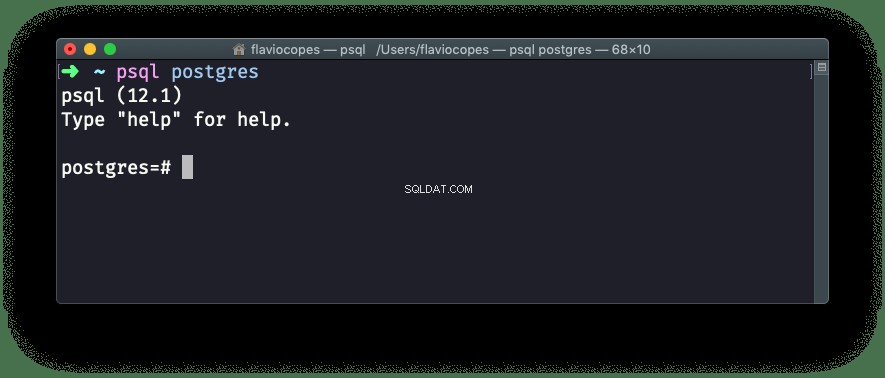
Dadurch erhalten Sie Zugriff auf postgres Datenbank, die standardmäßig erstellt wird, mit Ihrem macOS-Benutzernamen. Homebrew hat Ihren Benutzer bei der Installation automatisch erstellt.
Jetzt, wo wir in psql sind Anwendung können wir eine neue Datenbank erstellen:
CREATE DATABASE test;
Vergessen Sie nicht das Semikolon ; , da es von SQL benötigt wird, sonst wird der Befehl nicht ausgeführt.
Auf diese Datenbank wechseln wir nun in einer neuen Zeile mit
\c testDie Eingabeaufforderung wird in etwa so lauten:
You are now connected to database "test" as user "flaviocopes". .
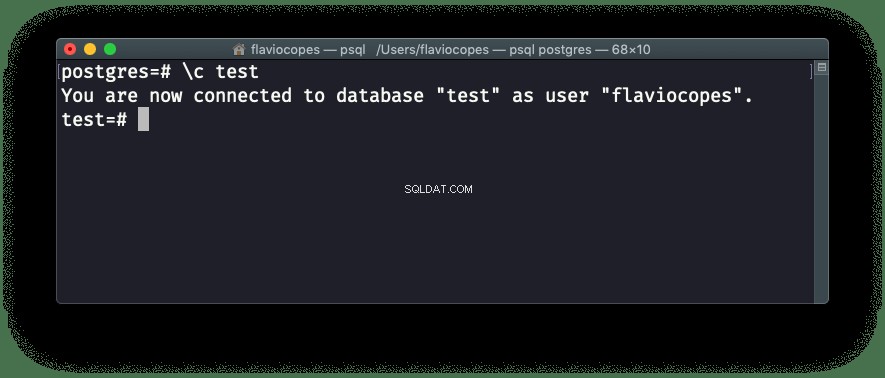
Jetzt erstellen wir eine neue Tabelle.
Verwenden Sie diese Syntax:
CREATE TABLE users (
id SERIAL PRIMARY KEY,
email VARCHAR(255) UNIQUE NOT NULL,
password VARCHAR(255) NOT NULL
);Wenn Sie dies jetzt ausführen und kein Fehler angezeigt wird, haben Sie die Tabelle im System.
Sie können es sehen, indem Sie den Befehl
ausführen\dtdie Ihnen die Datenbanktabellen zeigen wird:
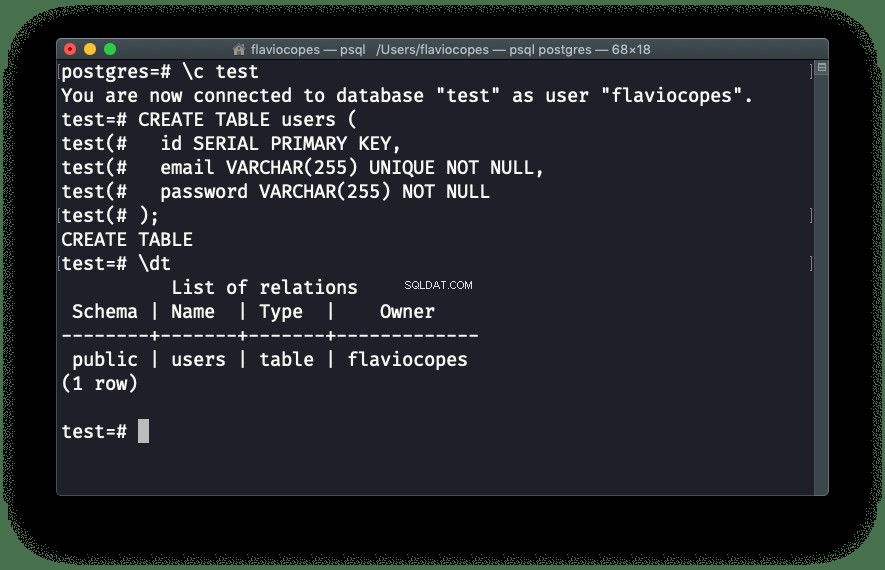
Wenn Sie einen Fehler gemacht haben, können Sie die Tabelle löschen, indem Sie den Befehl
ausführenDROP TABLE users
Um endlich psql zu beenden , ausführen
\q
oder geben Sie einfach quit ein .
Nachdem Sie nun wissen, wie die Dinge unter der Haube funktionieren, zeige ich Ihnen eine einfachere Möglichkeit, mit PostgreSQL und auch anderen Datenbanken zu arbeiten:die TablePlus-App. Es funktioniert unter macOS, Windows und Linux.
Verbinden Sie sich mit der Datenbank:
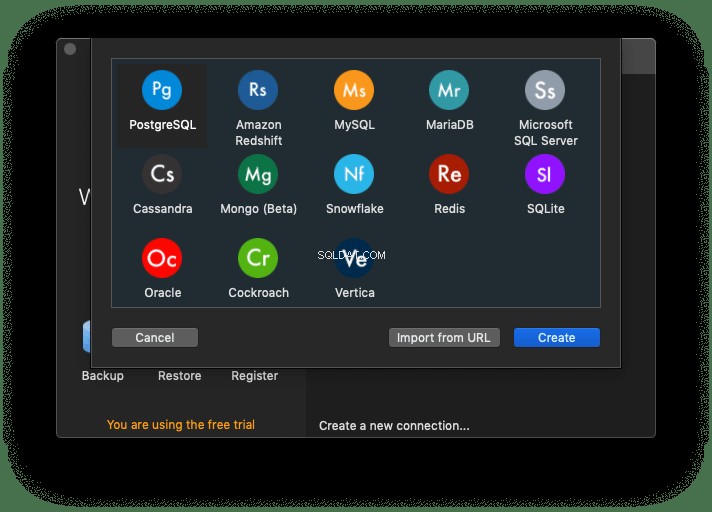
Angabe des test Datenbankname:
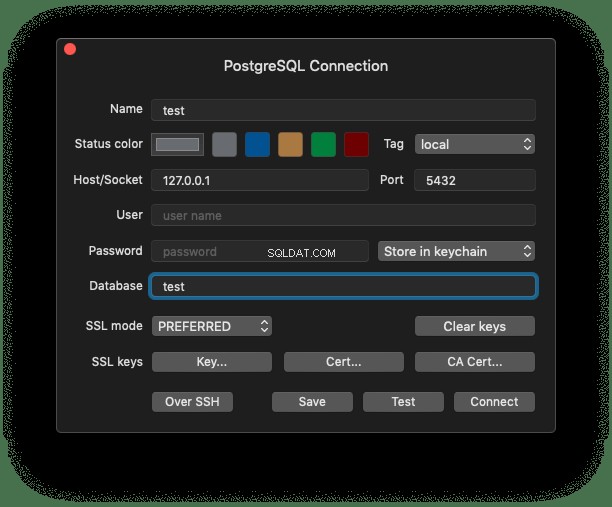
Zusätzlich um Tabellen mit einer grafischen Benutzeroberfläche einsehen zu können:
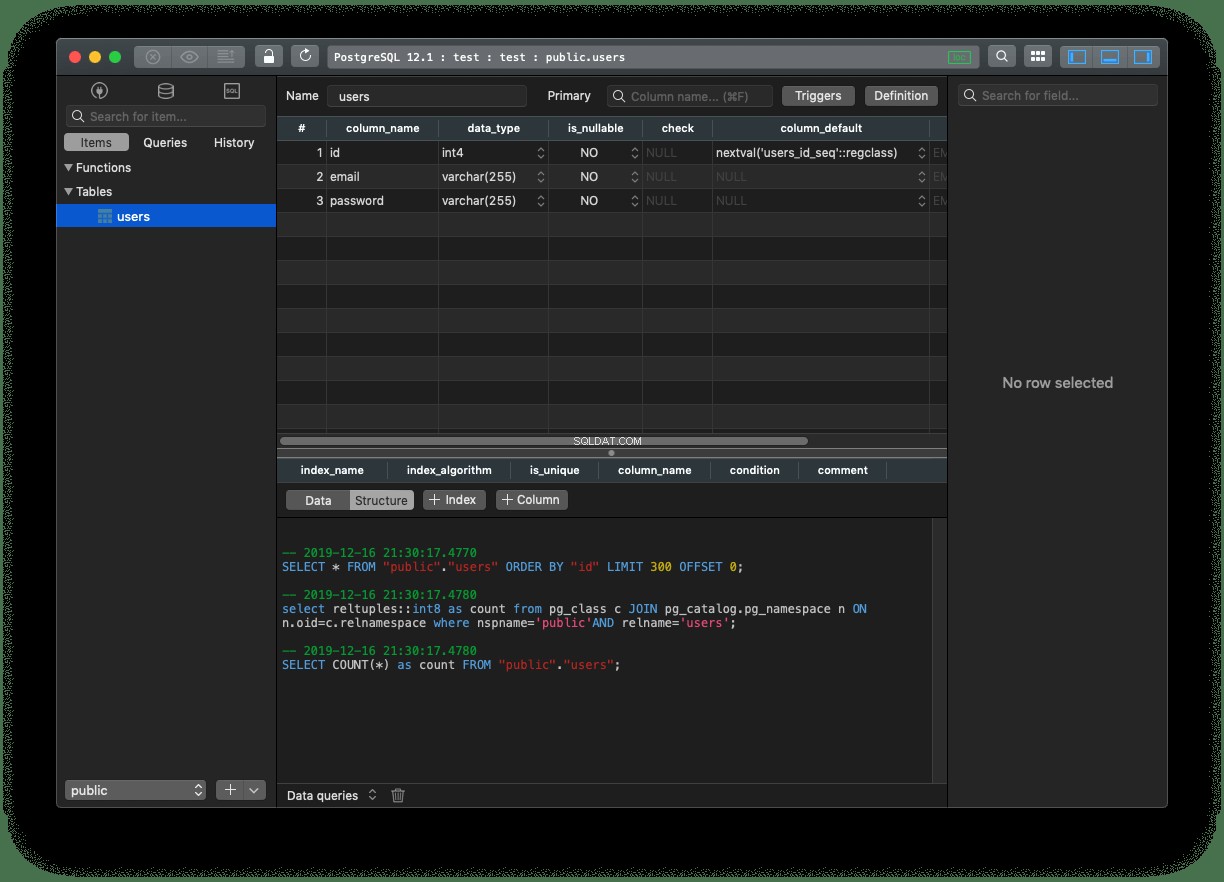
Es ermöglicht uns auch, sehr einfach mit SQL-Abfragen zu arbeiten: